نصيحة 1: كيفية كتابة اسم في "فوتوشوب"
نصيحة 1: كيفية كتابة اسم في "فوتوشوب"
برنامج فوتوشوب يوفر ليس فقط العمل مع الصور، ولكن أيضا مع النص. يمكنك إضافة اسم إلى الصورة، وضبط، وتغيير لون وحجم ونمط من الحروف، وتحتاج فقط إلى معرفة أساسيات العمل مع هذا البرنامج.

سوف تحتاج
- - الحاسوب؛
- - صورة في شكل رقمي.
- - برنامج فوتوشوب.
تعليمات
1
افتح الصورة في البرنامج أو أنشئوثيقة جديدة. على اليسار، في شريط الأدوات، ابحث عن الرمز "T"، وانقر عليه. وهكذا، يمكنك تفعيل أداة مجموعة الخط، وسيتم إنشاء النص على الفور على طبقة جديدة.
2
لبدء كتابة نص في مكان معينالصور، انقر عليه مع زر الماوس الأيسر. إذا كنت بحاجة إلى إدراج نص كبير، اضغط على المفتاح الأيسر في الزاوية اليسرى العليا، و، في حين عقد، تمتد المستطيل الناتج إلى الحجم المطلوب. لتغيير حجم هذه المنطقة، استخدم مفاتيح التثبيت (الأسهم في الزوايا).
3
قبل البدء في الكتابة، حدد الحجم والخط. للقيام بذلك، والعثور على الخط الأفقي مع الإعدادات في الجزء العلوي، حدد المعلمات النص المناسب في ذلك. ملاحظة: تعيين حجم الخط بشكل أفضل قبل أن تبدأ الرسالة، وإلا فإنه سيعود إلى الحجم الأصلي.
4
اكتب النص الذي تريده أو الصقه معمفاتيح كترل + V. إذا كنت ترغب في إصلاح النص المكتوب في وقت سابق، والعثور على طبقة المقابلة في لوحة الطبقات أو تأكد من أنه مفتوح، ثم قم بتنشيط الأداة "T". ملاحظة، إذا ضغطت "T" في طبقة أخرى، سيقوم البرنامج تلقائيا بإنشاء نص جديد.
5
إذا كنت لا تزال غير راض عن حجم أو الخطكتابة النص، تغييره على النحو التالي. افتح قائمة ويندو / ستايلز وقم بتغيير الخط، والتشبع، والانحدار، ومعلمات النص الأخرى في نافذة الإعدادات التي تظهر.
6
لكتابة نص لون معين، والعثور عليهاعلى لوحة العلوي مربع الملونة. اضغط عليها واستخدام لوحة أو ماصة (ويمكن أيضا أن تكون موجودة على الجانب الأيسر من شريط الأدوات)، حدد هوى المطلوب والتشبع.
7
لجعل الاسم مكتوب في فوتوشوب تبدو أكثر إثارة للإعجاب، تطبيق مرشحات مثيرة للاهتمام لذلك، على سبيل المثال، وجعل الظل.
8
لكتابة اسم لا على خلفية بيضاء، ولكن مباشرة على الصورة، وجعل خلفية النقش شفافة. للقيام بذلك، حدد في القائمة صورة / التشذيب، ثم حدد بكسل شفافة في المعلمات.
نصيحة 2: كيفية كتابة اسم في الصورة
إذا كنت تريد إضافة صورة أو صورة رمزية إلىالشبكات الاجتماعية مع اسمك، يمكنك أن تفعل ذلك في أي محرر الرسومات حيث هناك أداة "النص". باستخدامه، يمكنك كتابة طبقة منفصلة اسم، واختيار له خط مناسب، واللون، وحجم. في هذا المثال، سيتم مراجعة محرر أدوبي فوتوشوب، ولكن في معظم هذه البرامج مبدأ هذه الأداة هو مماثل.
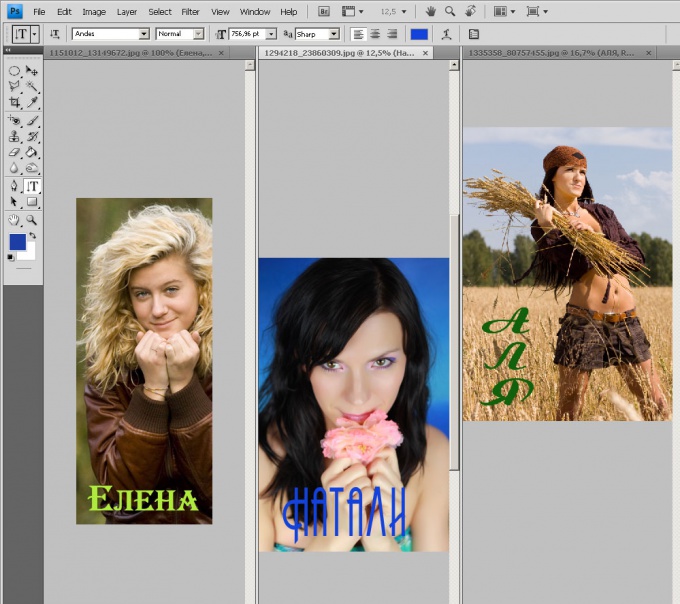
سوف تحتاج
- أدوبي فوتوشوب
تعليمات
1
افتح الصورة الرمزية المستقبلية في محرر الرسومات. إذا لزم الأمر، المحاصيل في النسب المناسبة لشبكتك الاجتماعية باستخدام أداة "المحاصيل". مع نفس الأداة يمكنك تعيين على الفور الحجم المطلوب والقرار. على سبيل المثال، حجم أوتاركي لشبكة اجتماعية "فكونتاكتي" هو 200 × 482.
2
حدد الأداة في شريط الأدوات"نص". يمكن أن يكون رأسي أو أفقي، اعتمادا على الطريقة التي تريد وضع اسم على الصورة. انظر إلى لوحة إعدادات الأداة أعلى النافذة. ابحث عن قائمة الخطوط المتاحة على جهاز الكمبيوتر. اختيار الخط الذي تريد.
3
انقر مرة واحدة على أداة النص على صور في المكان الذي ترغب في وضع الخاص بكالاسم. سترى مؤشر وامض في الصورة. اكتب اسما. وبطبيعة الحال، فإنه لن تبدو على الفور تماما كما كنت تتخيل ذلك. للقيام بذلك، تحتاج إلى اختيار اللون والحجم الذي تحتاجه.
4
قم بتمييز الاسم باستخدام المؤشر. حدد حجم الخط المطلوب في لوحة الإعدادات، على سبيل المثال 48 بت.
5
انقر على مربع اللون في لوحة الإعدادات وحدد لون الخط الذي سوف تبدو جيدة على صورتك.
6
افتح لوحة الطبقات. يمكنك القيام بذلك عن طريق الضغط على المفتاح F7. سترى طبقتين: طبقة خلفية تحتوي على صورة وطبقة نص اسمها. يمكن تمييز طبقة النص برمز مع الحرف "T". حدده عن طريق النقر عليه مرة واحدة مع الماوس.
7
حدد أداة "نقل الأداة". انها أول واحد على رأس شريط الأدوات، يبدو وكأنه سهم مع الصليب. نقل طبقة النص إلى ذلك، ووضع الاسم بحيث يبدو أفضل. مع نفس الأداة، يمكن تحجيم الطبقة، مما يجعل النقش أكبر أو أصغر عن طريق سحبه على الزوايا أو حواف. ولكن لهذا فمن الضروري أن في لوحة إعدادات الأداة هناك علامة في البند "إظهار تحويل الضوابط".
8
وبمجرد أن النقش على الصورة الرمزية سيكون لكترتيب، حفظ الصورة باستخدام عنصر القائمة "ملف - حفظ للويب والأجهزة". لجعل صورة الشبكة تبدو الأفضل في حين وجود خفيفة الوزن، فمن المستحسن لتحديد تنسيق ملف "جبيغ" ونوعية "عالية".






